インスタのストーリーは24時間で消えてしまいますが、端末のスクリーンショット(以降スクショ)機能を活用すれば簡単に保存しておけます!
ただし、場合によってスクショしたことが相手に通知されてバレるので、実行には注意が必要です。
この記事では、
- ストーリーやDMをスクショ撮影する具体的なやり方
- スクショ撮影保存しても大丈夫?著作権侵害なのか
について解説していきます!
インスタでスクショ撮影保存するやり方[Android/iPhone対応]
インスタのストーリーやDMをスクショ撮影するやり方を、AndroidとiPhoneでそれぞれ解説します。
Androidスマホのスクショ方法
Androidスマホは機種によって撮影方法が様々ありますので、一般的なスクショ方法をご紹介します。
もしここに載っている方法で上手く撮影できなかった場合は、各機種の説明書をご確認ください。
電源ボタンと音量小ボタンを同時に長押し
「電源ボタン」と「音量小ボタン」を同時に長押しします。
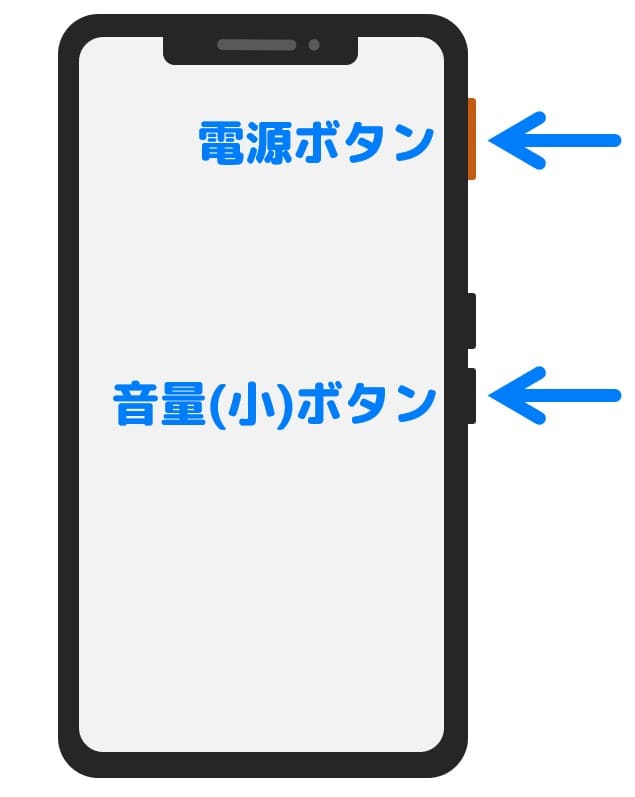
撮影音と共に左下にサムネイルが表示されれば撮影完了です。
電源ボタンを長押しして「スクリーンショット」を押す
「電源ボタン」と「音量小ボタン」長押しで撮影ができなければ以下の方法を試してください。
- 「電源ボタン」を長押しします
- 画面に表示された「スクリーンショット」の文字を押します
撮影音と共に左下にサムネイルが表示されれば撮影完了です。
マルチタスク画面から「スクリーンショット」を押す
物理的なボタンを使わず画面操作だけでスクショを撮影する方法もあります。
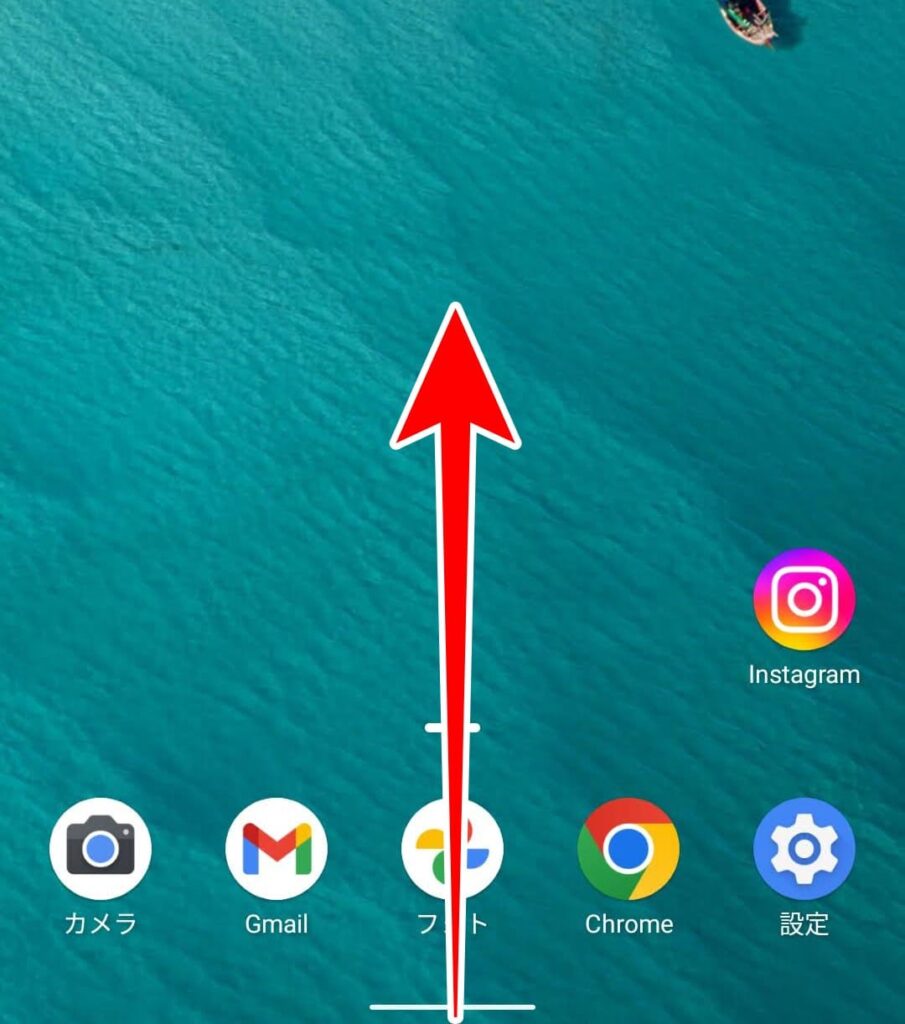
※マルチタスクボタンが表示されている機種はそちらを押す
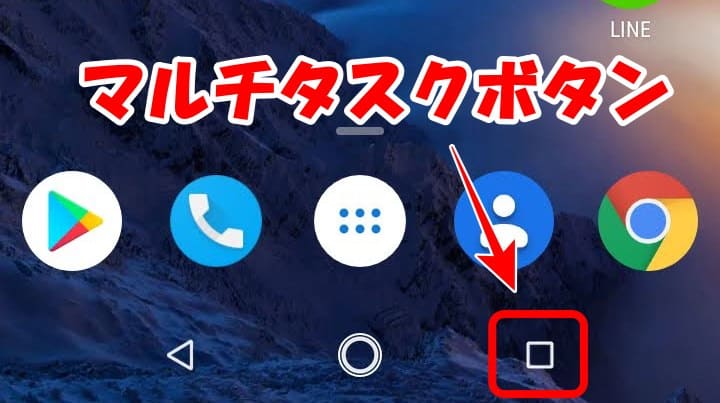
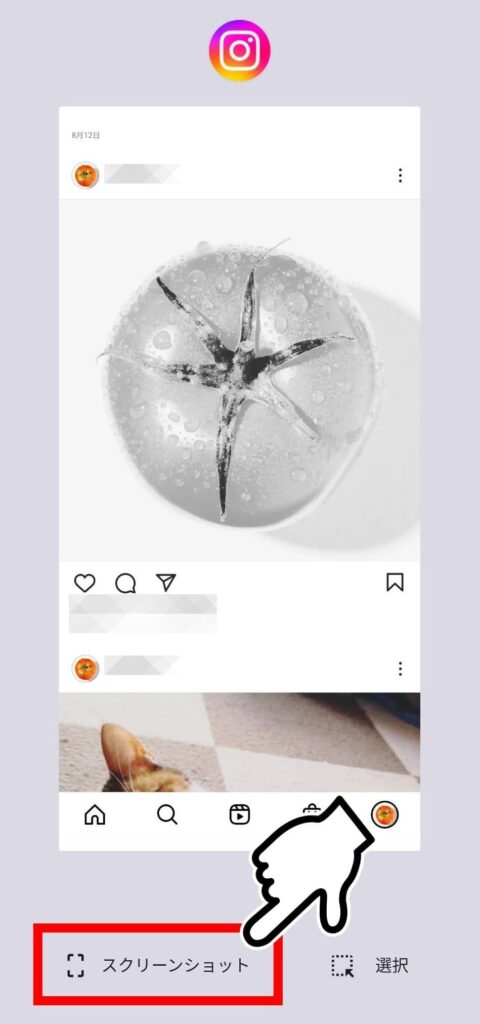
iPhoneのFace ID搭載モデルの場合
「サイドボタン」と「音量を上げるボタン」を同時に押し、すぐに離します。
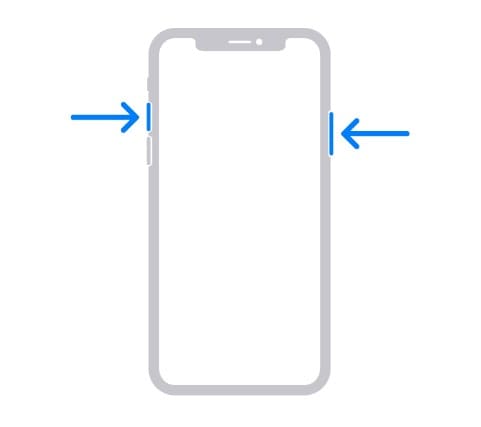
シャッター音とともに左下にサムネイルが表示されればスクショ完了です。
iPhoneのTouch ID搭載モデルの場合
「サイドボタン」もしくは「トップボタン」と「ホームボタン」を同時に押し、すぐに離します。
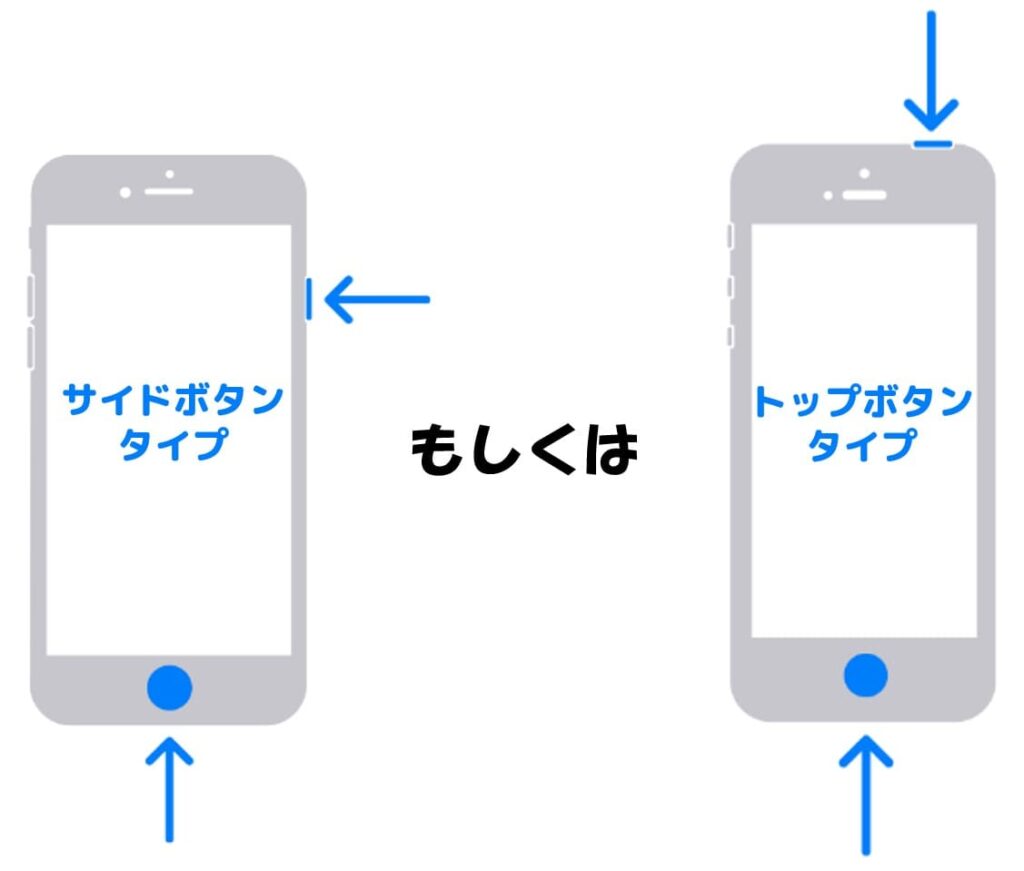
シャッター音とともに左下にサムネイルが表示されればスクショ完了です。
撮影音と共に左下にサムネイルが表示されれば撮影完了です。
動画の保存は画面録画を使おう
スクショだと静止画で残すことはできるのですが、動画などの動きのあるものを保存することはできません。
その場合は「画面録画」機能を使いましょう!
iPhoneの場合
設定>コントロールセンターの順に選択し「画面収録」の横にある追加ボタン+を押す- コントロールセンターを開く
- 録画ボタン
◎を押す - 3 秒のカウントダウン後に録画が開始される
- 録画を停止するには、コントロールセンターを開いて赤い録画ボタン
◎を押す。または画面上端の赤いステータスバーを押し停止を押す
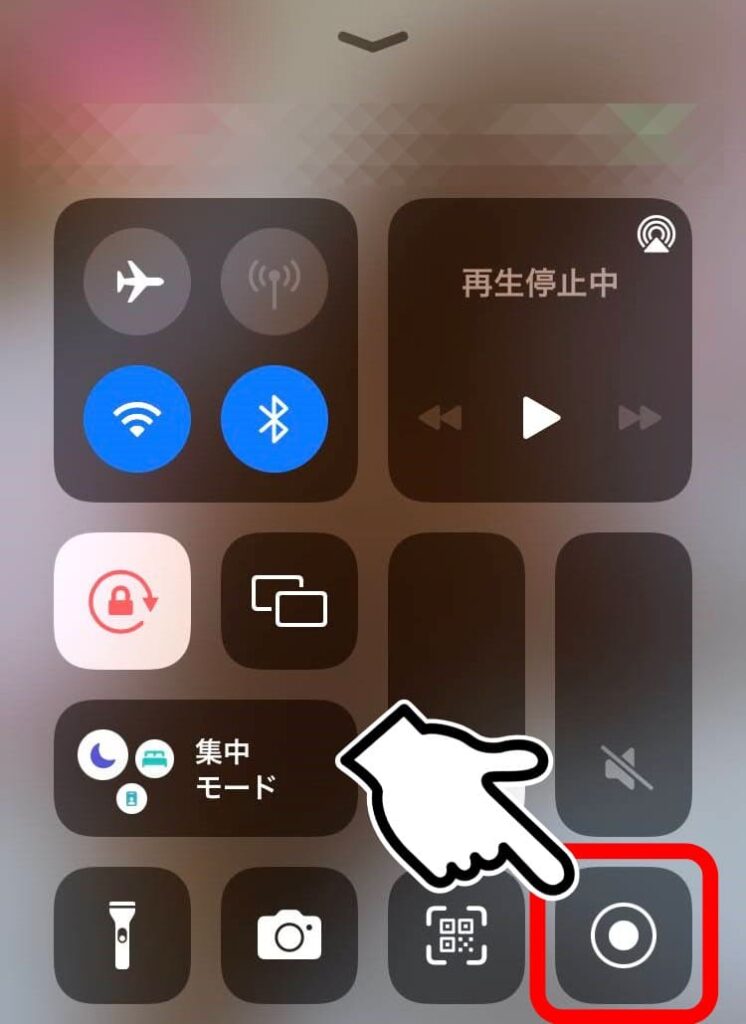
Androidスマホの場合
画面録画機能が実装されているのはAndroid11以降の機種のみとなります。
- 画面上部から下に2回スワイプする
スクリーンレコード開始を押すスクリーンレコード開始を表示するには、右にスワイプすることが必要になる場合もあります- 見つからない場合は編集ボタン(鉛筆アイコン)を押して
スクリーンレコード開始アイコンをクイック設定パネルにドラッグします
- 録音をするか、画面上のタップも記録するかどうかを選択し
開始を押し、3秒のカウントダウン後に録画が開始される - 録画を停止するには、画面の上から下にスワイプし「スクリーンレコーダー」の通知を押す
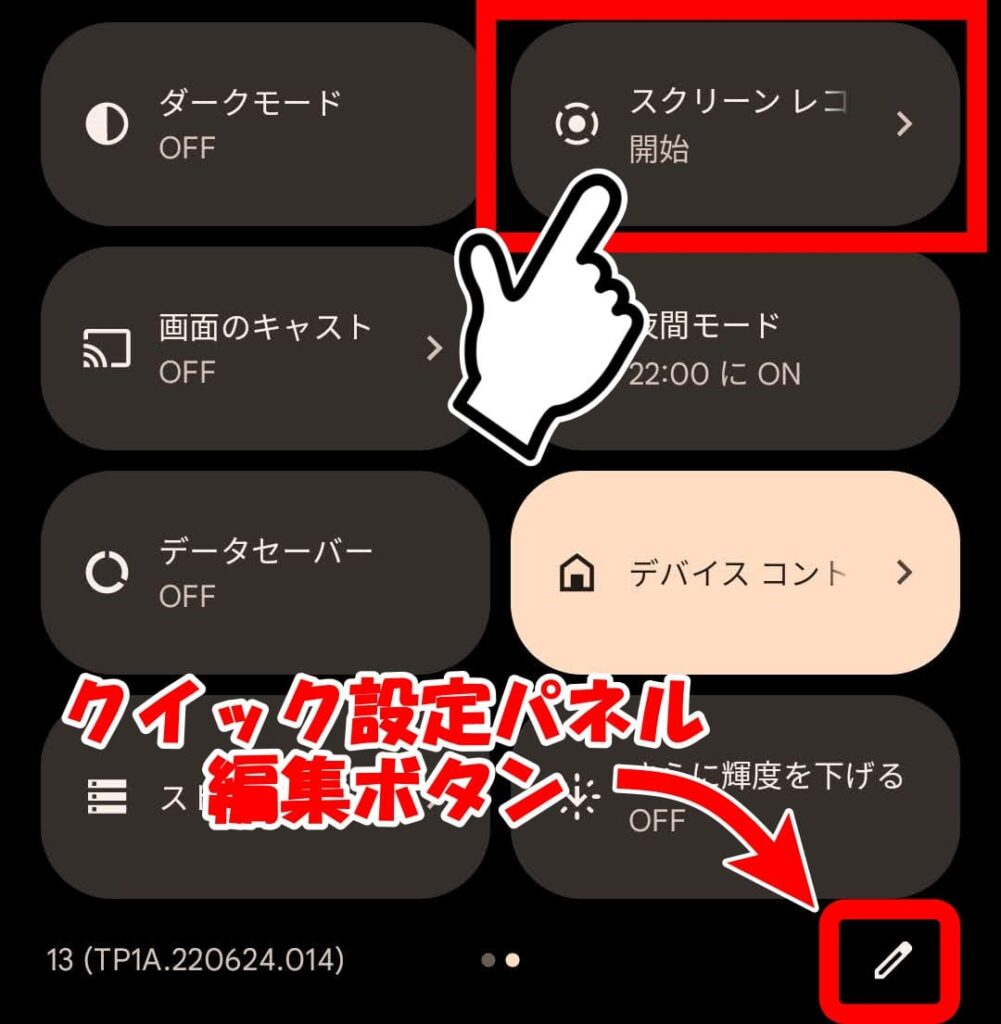
インスタのストーリーのスクショ撮影保存は著作権侵害?
スクショ画像や画面録画の動画をスマホに保存し、自身が閲覧するだけといった個人利用の範囲であれば問題ありません。
 愛理
愛理じゃ、スクショ画像を使ってインスタに投稿するのはいいの?
撮影したスクショを使ってインスタや他のSNSに投稿するなどの行為は、基本的にNGです。
第三者が閲覧できる公の場所に公開することとなり、こちらは著作権侵害にあたります。
ただし誹謗中傷が目的ではなかったり、ネガティブな印象を与えようと意図的にしなければ、問題になることは少ない印象です。
とはいえ写真や動画などは撮影した人が「著作権」を持っていますので、著作権侵害として訴えられる可能性がゼロではないことを頭の片隅に置いておいてください。
そのリスクを回避するためにも、SNSなどで公開する前には投稿者に必ず許可を取るようにしましょう!
インスタで相手のストーリーをスクショしてメンションをつけて自分のストーリーに投稿する方法と手順
知り合いのストーリーをスクショして自身のストーリーにメンションをつけ共有する方法については以下の通りです!
- 相手のストーリーを表示してスクショ撮影する(スクショ方法はこちら)
- ストーリー新規作成から先程スクショした画像を読み込む
- 共有したい相手のメンションをつける
- ストーリーに投稿する
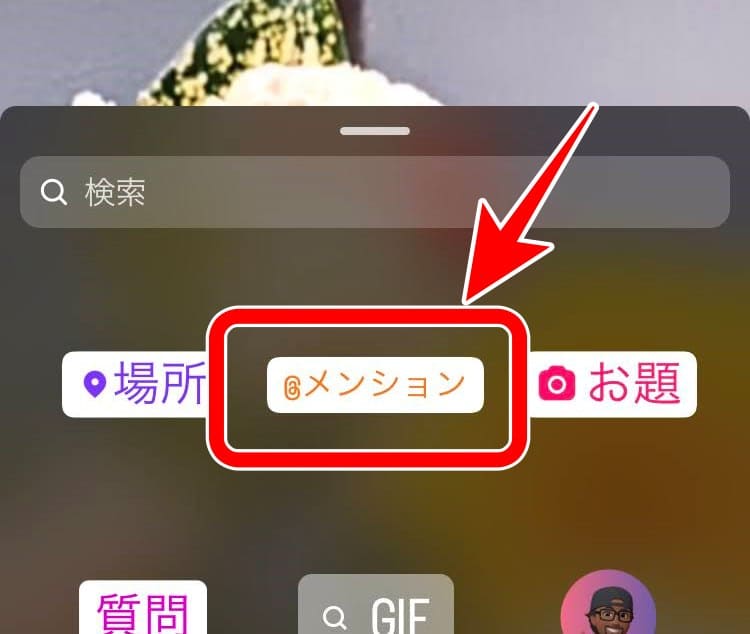
ただし知り合いだったとしても、例えば鍵アカなど不特定多数の人に公開されることを嫌がる人もいます。
 愛理
愛理みんなやってるから大丈夫だと思ってた…
トラブルを避けるためにも自分のストーリーで公開してもいいか事前に確認しておくと安全ですね。
インスタの他のメンションのやり方や返し方については下記記事もご覧ください!
自分の行動が相手に通知されるかどうか?をしっかり見極め、快適なインスタライフをお楽しみ下さい♪







コメント